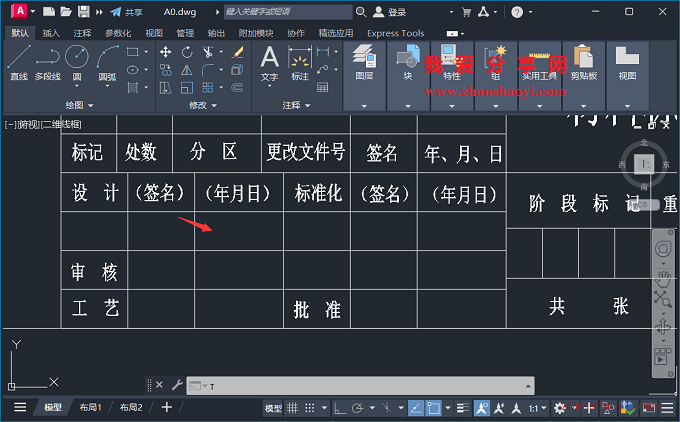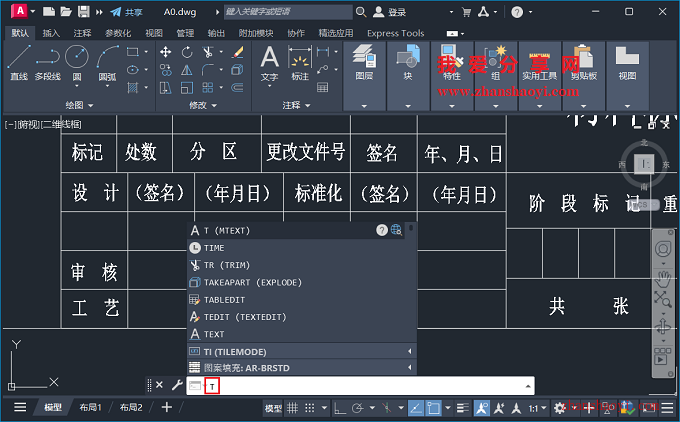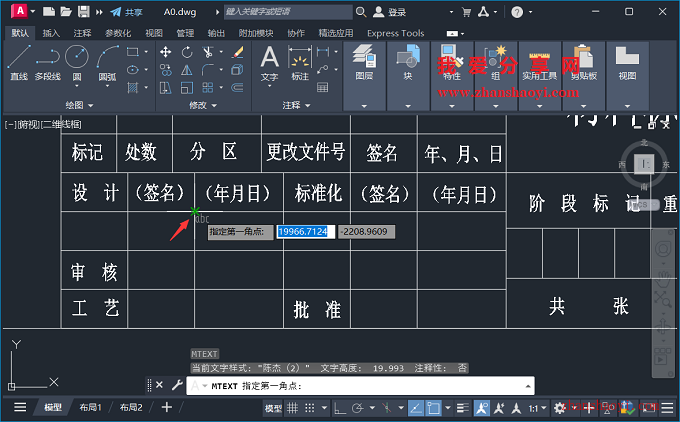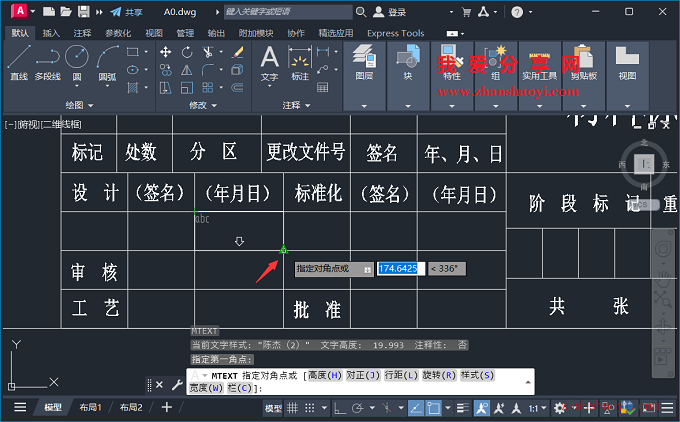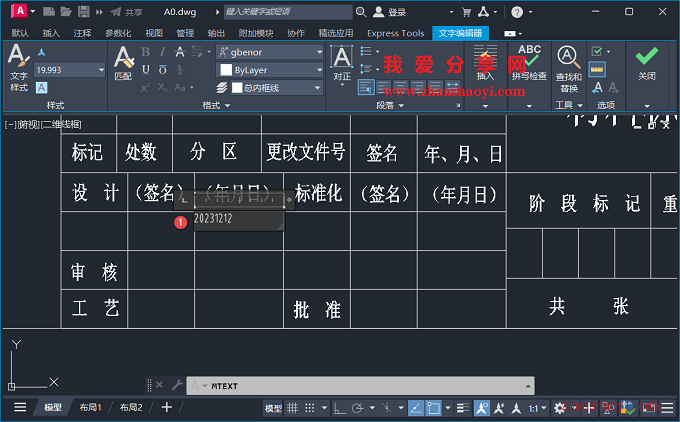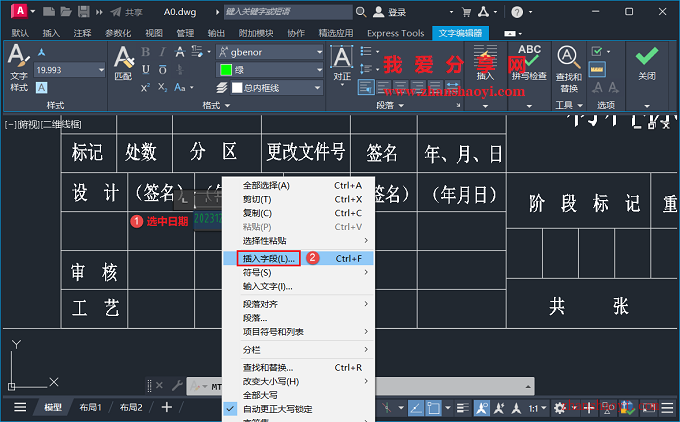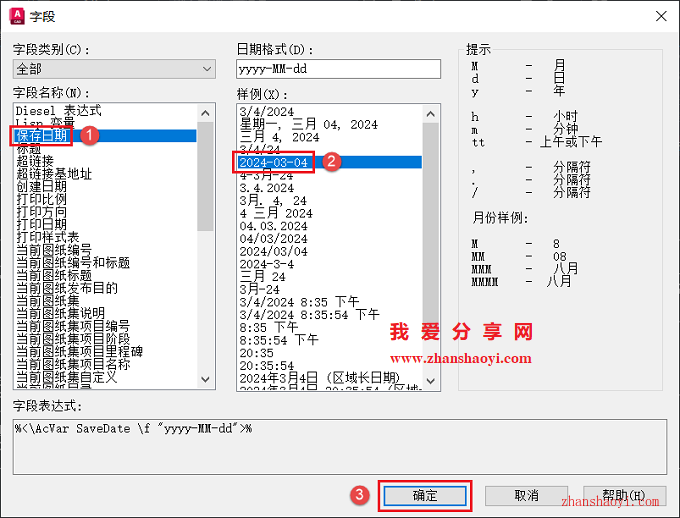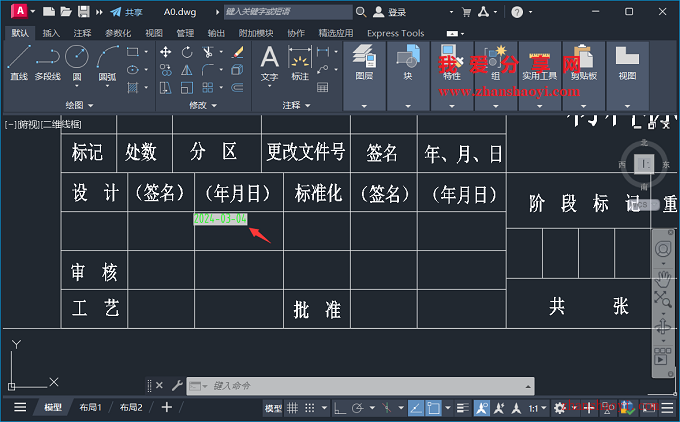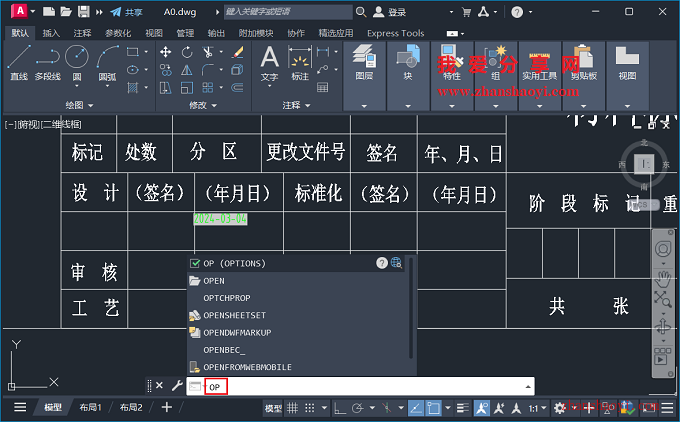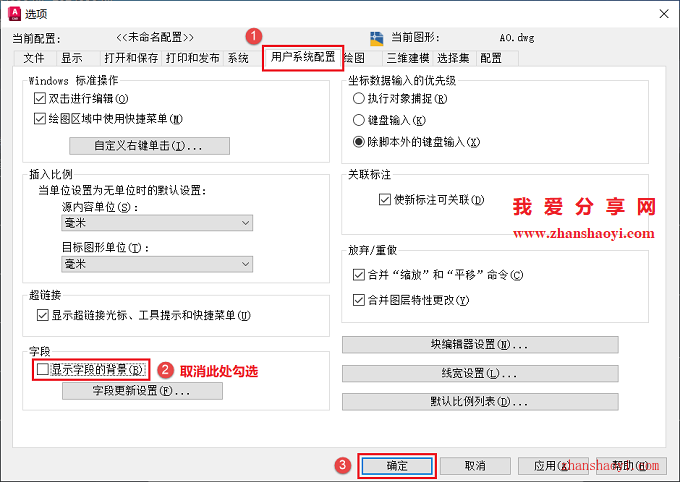在日常CAD绘图时,图纸完成后需要在图纸中输入记录当前的日期,如下,但若图纸需要经常进行修改,每次都要重复的修改日期,非常影响效率,那有没有方法可以实现图纸中日期按当前的日期进行自动更新,该如何操作呢?
操作步骤:
1、先用AutoCAD 2024打开如下示例,在命令栏中输入:T,然后按Enter键继续;
2、根据提示选择第一点和对角点,会自动弹出一个输入框;
3、在弹出的框中输入任意一个日期,如20231212,然后这里将颜色修改为绿色,以便区分时间与图框;
4、选中日期,然后鼠标右击选择【插入字段】;
5、弹出如下「字段」窗口,先点击左侧【保存日期】,然后选择一个合适的日期格式,如这里选择【2024-03-04】,点击【确定】退出;
6、如下,日期和格式已自动更新,但日期文字后面有填充背景,继续下一步操作;
7、在命令栏中输入:OP,然后按Enter键继续;
8、打开「选项」窗口,先点击【用户系统配置】选项卡,然后取消「显示字段的背景」前面的勾选,点击【确定】退出;
9、返回CAD界面,日期的填充背景已被删除,如下:
10、调整日期文字的大小和字体样式,最终效果如下,这样每次保存图纸后日期就会自动更新为当前日期了~

软件智库
微信扫一扫加关注,我爱分享网官方微信公众号,专注分享软件安装和视频教程,让你一号在手,软件无忧!